SAP IDT - создание основания данных
Чтобы создать основание данных, его можно создать в представлении локального проекта. Щелкните правой кнопкой мыши в разделе Локальный проект → Создать → Основание данных.
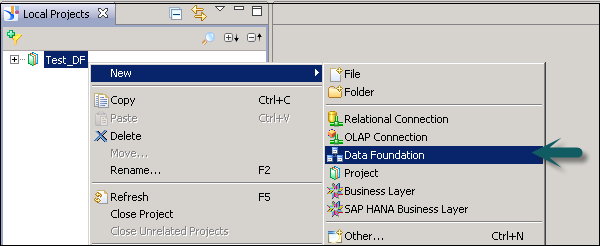
Вы можете выбрать один или несколько источников. Следуйте указаниям мастера и выберите подключения.
Основание данных создается как файл .dfx и запускает редактор основания данных. Вставьте таблицы и объединения в редактор основания данных.
Вставить таблицы из соединения
На панели подключения откройте и просмотрите таблицы в подключении. Вы также можете искать в таблицах на панели подключения. Перетащите таблицы, которые нужно добавить в главное представление основания данных.
Вставить таблицы с помощью мастера
Вы также можете вставлять таблицы, используя параметр Insert + на панели инструментов основания данных. Вы можете вставлять таблицы, объединения, ключи, производные таблицы и т. Д.
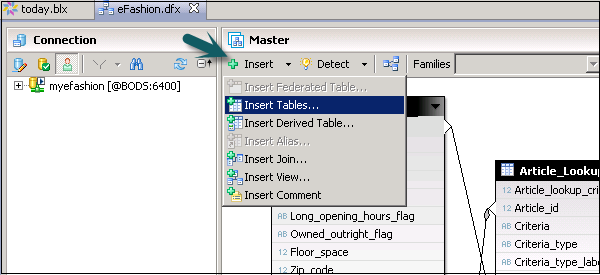
Чтобы вставить объединения в основание данных, вы можете использовать опцию «Вставить» на панели инструментов или нажать «Редактировать объединение», чтобы открыть диалоговое окно.
Дважды щелкните Присоединиться, чтобы открыть диалоговое окно редактирования Присоединиться. Опция обнаружения может использоваться для обнаружения соединения между столбцами.
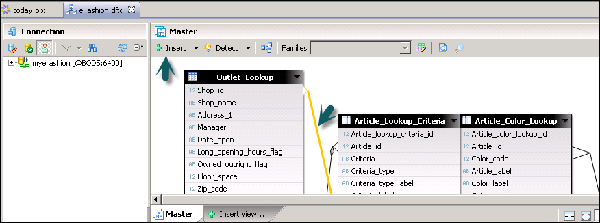
Чтобы определить мощность множества, вы можете использовать опцию «Определить» на панели инструментов или открыть диалоговое окно «Редактировать соединение».
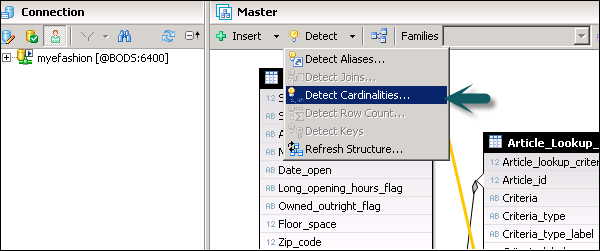
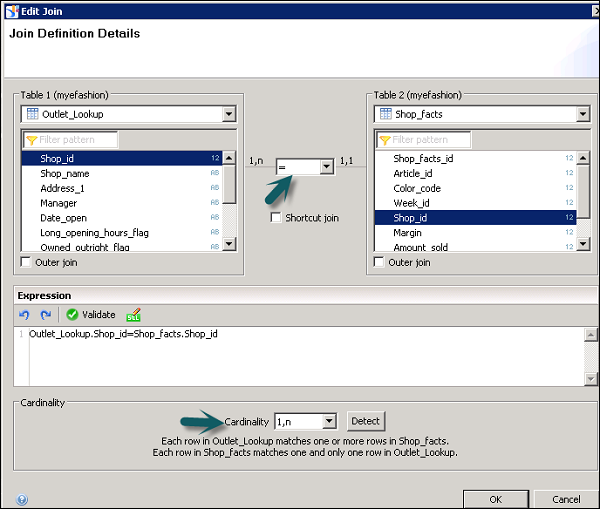
Вы можете добавлять производные таблицы, таблицы псевдонимов, параметры и подсказки, списки значений, которые будут связаны с подсказками. На вкладке псевдонимов и контекстов вы можете нажатьdetect aliases and contexts для автоматического обнаружения псевдонимов и контекстов.
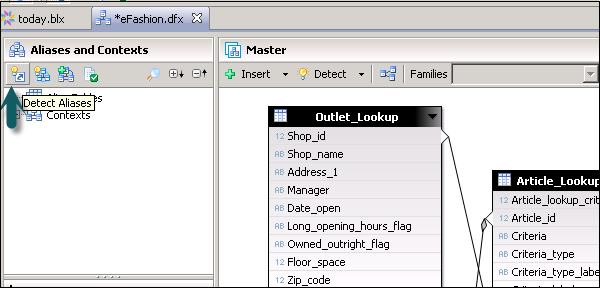
Щелкните правой кнопкой мыши файл .dfx и выберите Проверить целостность, чтобы запустить проверку целостности.
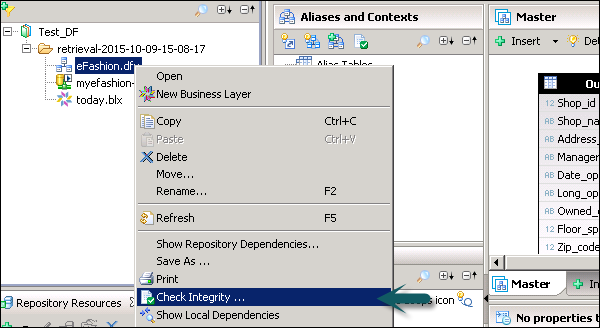
Сохраните основание данных, щелкнув значок «Сохранить» вверху.
Фильтр и вставка таблиц
Чтобы отфильтровать таблицу в соединении, выберите соединение, для которого вы хотите отфильтровать, и вставьте таблицы.
Щелкните стрелку вниз, чтобы выбрать тип таблицы. Вы можете выбрать конкретный тип таблицы, установив флажок.
Параметр «Выбрать все / Снять выделение» используется для выбора или отмены выбора всех параметров в раскрывающемся списке.
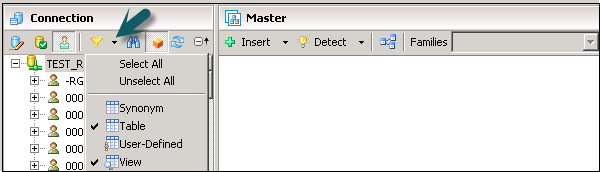
To insert the tables- Выберите «Вставить таблицы» в меню «Вставка» в представлении основания данных. В диалоговом окне «Вставка таблиц» перечислены соединения, определенные в основании данных.
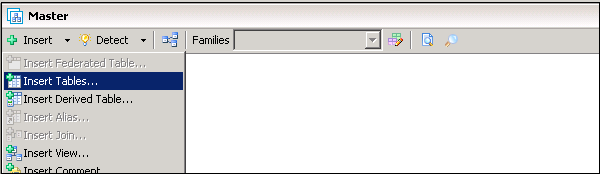
Разверните соединение, чтобы увидеть таблицы базы данных, на которые ссылается соединение.
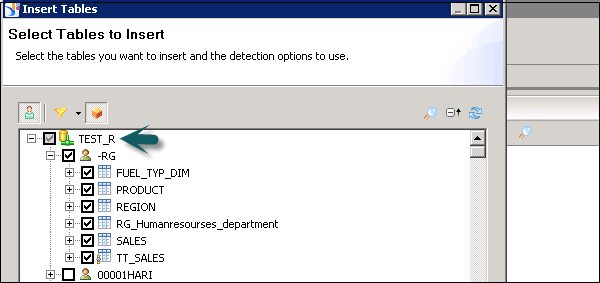
Редактирование свойств таблицы
Вы можете редактировать имя и описание таблицы. Также можно удалить столбцы из отображения таблицы, изменить типы данных столбца и изменить первичные ключи.
Выберите таблицу, которую хотите отредактировать, и щелкните правой кнопкой мыши заголовок таблицы → Изменить.
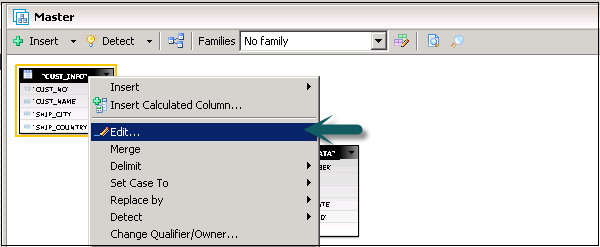
В следующем диалоговом окне вы можете изменить имя таблицы, описание и свойства столбца.
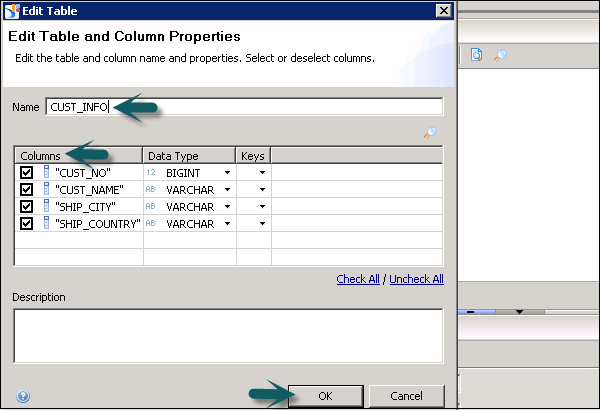
Нажмите OK, и свойства таблицы и столбца будут обновлены.
Изменение типов данных столбца
Чтобы изменить тип данных столбцов в таблице, выберите таблицу, которую вы хотите изменить, и щелкните правой кнопкой мыши заголовок таблицы → Изменить.
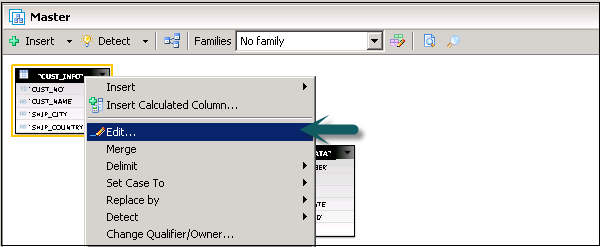
Чтобы отредактировать тип данных столбца, щелкните стрелку перед типом данных.
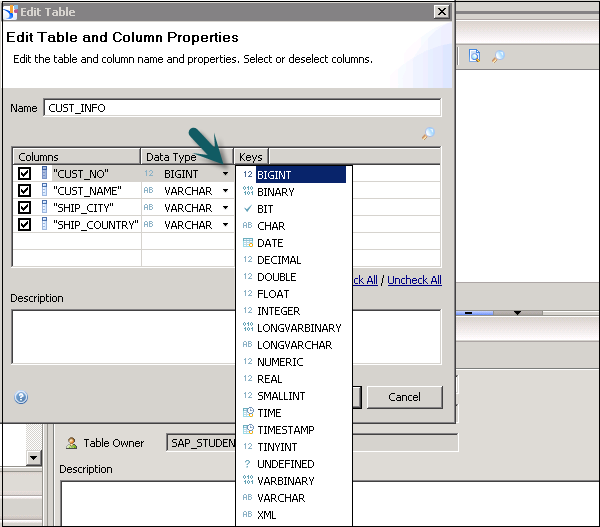
Выберите тип данных для каждого столбца в соответствии с требованиями и нажмите OK.